PDFページをコピーする必要がある理由はさまざまです。これには、元のページでの間違いを避けたり、ページ全体を書き直したりする場合には、PDFページのコピーはとても重要ではないかと思います。
さらに、ページを最初から再作成するのではなく、ページ内の情報を編集する必要があるため、これらのページはテンプレートとしても機能します。
ただし、PDFページをコピーすることは、特にPDFエディターに慣れていない場合には、困難な作業になる可能性があります。
時間と労力を節約できるように、この記事では最適な方法と、この目的で使用する上位3つのツールについて説明しました。このガイドを読んで、知っておくべきことをすべて学びましょう。
パート1.UPDFでPDFのページをコピーする方法2つ
最初の方法に進むと、UPDF PDFエディターは、PDFでページをコピーするのに役立つ最良のツールです。
このツールはクロスデバイス互換性を提供し、すべての主要なプラットフォームをサポートします。さらに、UPDFは、このタスクを実行するためのさまざまな方法を提供します。
これらの方法には、フィーチャのコピー、重複、および貼り付けが含まれます。ドキュメントをコピーするとき、ユーザーはページを保存する場所を選択することもできます。
それ以外にも、このツールを使用すると、ワンクリックで複数のページをコピーすることもできます。ページのコピーが必要なPDFドキュメントを扱う必要がある場合は、このソフトが対応します。
2つの異なる方法を使用してPDF内の単一ページと複数ページをコピーする方法については、以下で説明します。
ただし、これらを実行できるように、その前にこのツールをデバイスにダウンロードする必要があります。以下のボタンをクリックして、無料ダウンロードしましょう!
Windows • macOS • iOS • Android 100%安全
方法1:PDFでページをコピーする
PDF内の単一のページをコピーする必要がある場合、UPDFが便利です。簡単かつより良いエクスペリエンスを実現するために、このツールは遅延なく完璧に動作します。
UPDFをデバイスにダウンロードしたら、次の手順に進みます:
ステップ1:UPDFを起動し、ページ整理モードに入る
UPDFを見つけてダブルタップして起動します。「ファイルを開く」オプションを選択し、目的のPDFをここにインポートします。
次に、左上隅にある「ページを整理」オプションを選択します。
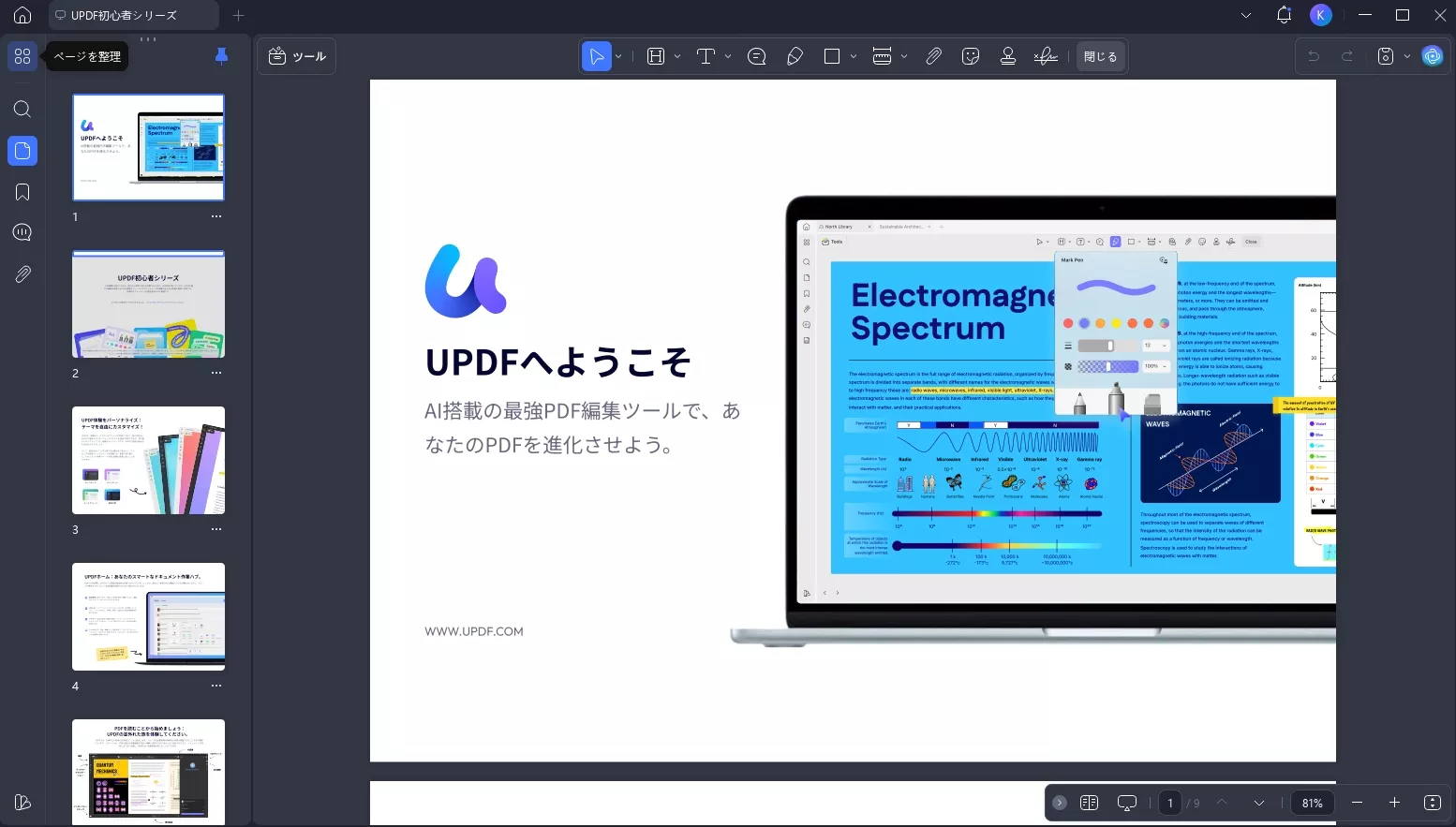
ステップ2:必須ページをコピーする
次に、コピーする必要があるページを選択し、キーボードの「Ctrl+C」キーを押します。そして、コピーページを追加する場所を選択します。そこで「Ctrl+V」キーを押してコピーページを挿入します。
ステップ3:コピー機能を使用する
さらに、PDFページをコピーする別の方法もあります。「ページを整理」モードになったら、必要なページを右クリックし、ドロップダウンメニューから「コピー」を選択します。
これにより、そのページがコピーされ、必要のページに対して同じプロセスを繰り返すことができます。
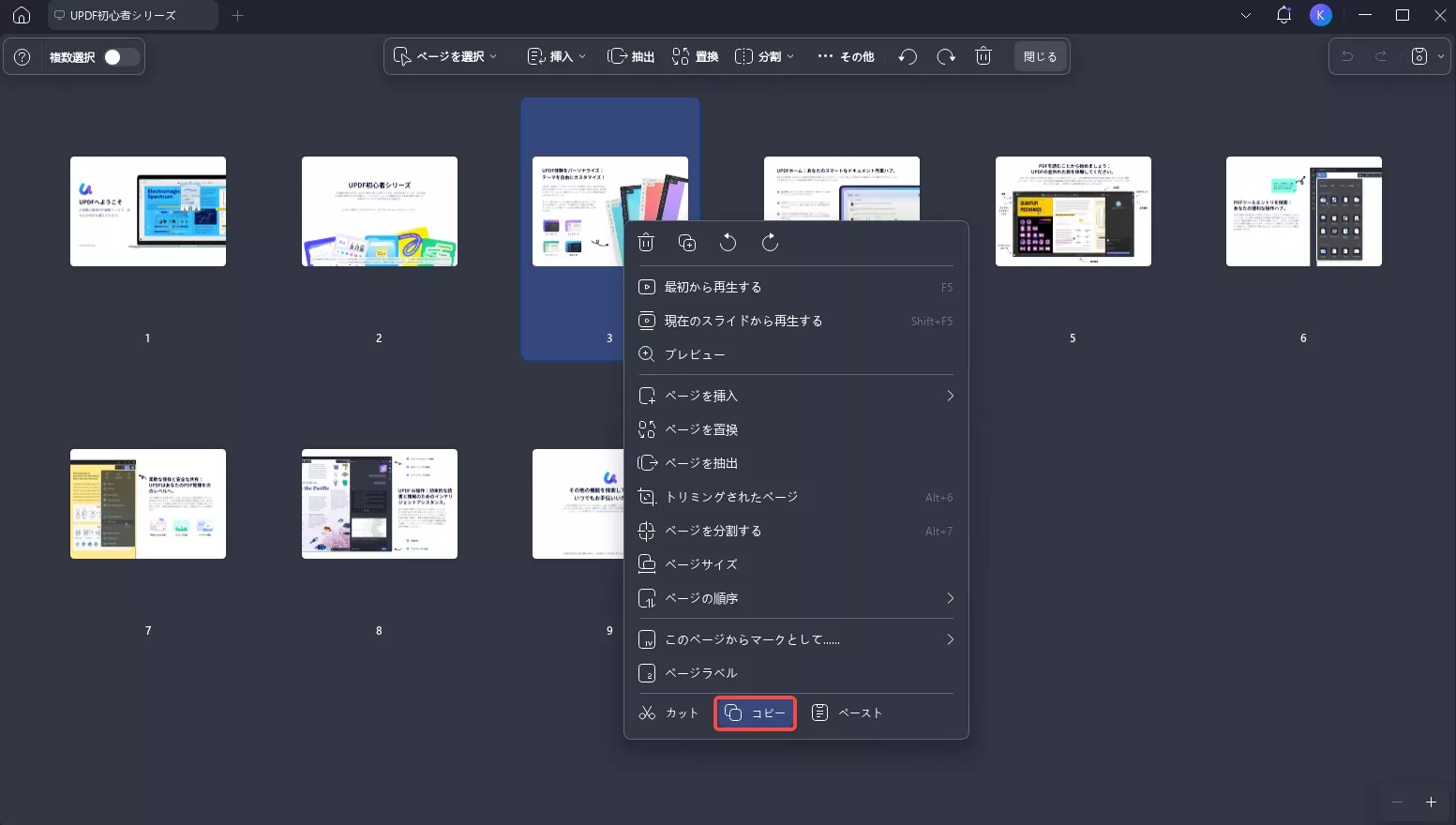
方法2:PDF内の複数のページをコピーする
ページを1つずつコピーすると、特に長いPDFを扱う場合には時間がかかることがあります。したがって、PDFページをコピーする方法がわからない場合は、以下で説明する手順を確認してください:
ステップ1:UPDFのメインインターフェイスからPDFにアクセスする
以下のリンクからUPDFをダウンロードして起動します。UPDFのメインインターフェイスにアクセスしたら、ファイルをドラッグアンドドロップしてページをコピーします。
ファイルを取得したら、左側のパネルで「ページを整理」アイコンをクリックしてアクセスします。もし、UPDFをダウンロードしない場合、以下のボタンをクリックして、UPDFをダウンロードします。
Windows • macOS • iOS • Android 100%安全
ステップ2:複数のページを選択してコピーする
ここでは、複数のページを選択する必要があります。そのためには、「Ctrl」キーを長押しして、コピーする必要があるすべてのページをクリックします。
選択したら、「Ctrl+C」を押してから「Ctrl+V」を押して、すべてのページをコピーします。ただし、ページを必要な領域にドラッグすることで、ページの位置を並べ替えることできます。
ステップ3:複数のページに重複機能を適用する
または、重複機能を使用して、コピーする必要があるすべてのページを選択することもできます。その後、選択したページのいずれかを右クリックし、ドロップダウンリストから「重複」オプションを選択します。
これにより、選択したすべてのページがコピーされ、必要に応じて並べ替えることができます。
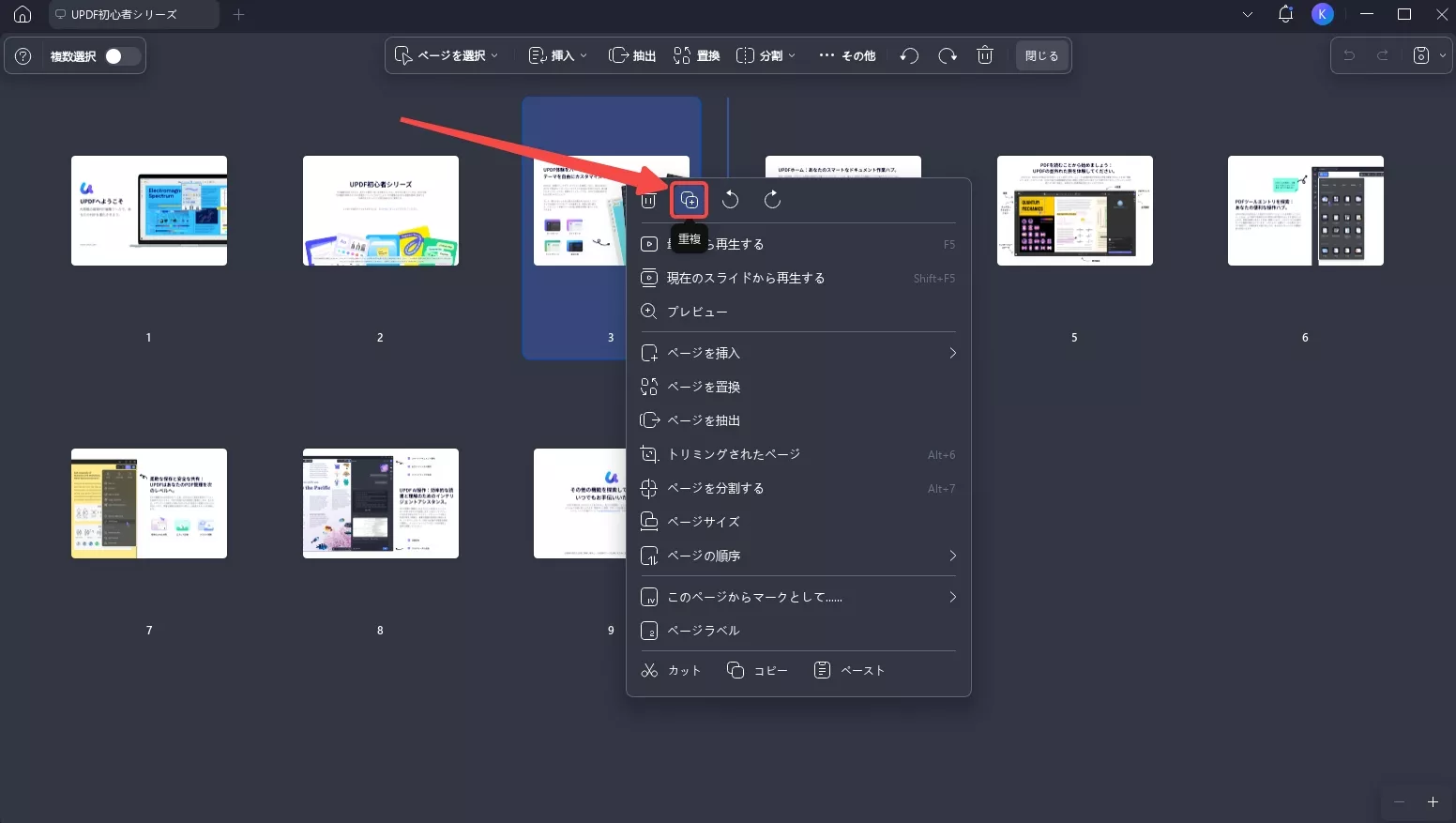
UPDFで他にできることは何ですか?
UPDFは、PDFページをコピーするサービスを提供するだけでなく、一連の機能を提供する専用のPDFエディターです。したがって、このツールを使用すると、PDF関連のニーズへの対応がはるかに簡単になります。
ここでは、広く使用され、最も生産的な機能を紹介します:
- PDF内のコンテンツの翻訳、要約、説明を支援する組み込みのUPDF AIを搭載します。
- メモ、コメント、スタンプ、署名を追加してPDFに簡単に注釈を付け、PDFを目立たせることができます。
- 元の形式を維持しながら、PDFを9つの異なる形式にスムーズに変換します。
- スキャンされたPDFページを扱う場合は、OCRを効率的に実行してコンテンツを編集可能にします。
- 内蔵機能を使用して、コピーしたPDFページを電子メール、バーコード、またはリンクとして簡単に共有できます。
UPDFは、これらすべての機能を1つのライセンスで提供し、4台のデバイスで同時に使用できます。これらの機能を利用するには、今すぐUPDFをダウンロードしてください。
さらに、最近キャンペーンが開催中です。お得な価格で購入できます。ここをクリックして、詳細な情報を確認しましょう!
Windows • macOS • iOS • Android 100%安全
パート2.AcrobatでPDF内のページをコピーする方法
Adobe Acrobatは、長年にわたり、PDF関連のニーズを持つ顧客にサービスを提供してきました。
複数ページでも単一ページでもPDFページをコピーすることは、このツールのもう1つの優れた機能です。
それに加えて、このツールを使用すると、ページを識別するためにページにベイト番号を挿入、置換、分割、または追加することもできます。さらに、ページをコピーしたら、ページ間に視覚効果を追加できます。
ただし、このツールには、高価な料金プランや複雑なユーザーインターフェイスなど、特有の問題が伴います。これらの問題により、ユーザーがこのツールを使用してPDFページのコピータスクを実行することが困難になります。
それで、インターフェイスに問題が発生しておらず、価格に問題がない場合は、AcrobatでPDF ページをコピーする方法について以下の手順を確認してください。
ステップ1:Adobe Acrobatをシステムにダウンロードし、このツールにアクセスします。メインインターフェイスを開いたら、右上の「メニュー」タブに進み、「開く」をクリックしてファイルをインポートします。
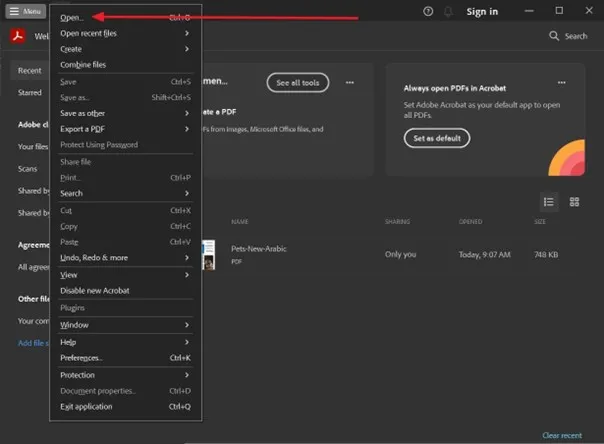
ステップ2:その後、左側のパネルから「ページの整理」オプションをタップします。
次に、コピーしたいページを選択し、キーボードの「Ctrl」キーを押しながらドラッグ&ドロップします。
複数のページをコピーするには、Adobeを使用してコピーするすべてのページを選択します。もう一度「Ctrl」キーを押しながら、コピーするページをドラッグ&ドロップします。
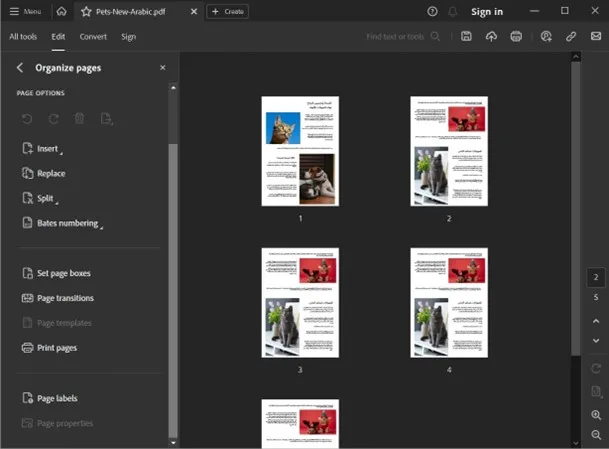
方法3.Visual PDFを使用してオンラインでPDFページをコピーする方法
Visual PDFは、ユーザーが読みやすさと正確さを向上させ、PDFを簡単にできるようにするさまざまなサービスを提供する、オンラインで最高のPDFツールです。
このオンラインツールは非常に使いやすく、最高のページコピーサービスを提供します。ユーザーはカスタムオプションを使用して、単一または複数のPDFページをコピーすることができます。
また、ページをコピーした後に抽出する必要がある場合は、このツールを使用して抽出できます。
このツールはニーズを満たしますが、注意を払うべき制限がいくつかあります。
このツールは、インターネットが利用できる場合にのみ機能します。さらに、ほとんどの場合、PDFのフォーマットは崩れてしまいます。これで、オンラインでPDFのページをコピーする手順に進みましょう。
ステップ1:Webブラウザにアクセスし、オンラインでVisual PDFツールを検索します。次に、下にスクロールして、メインページの「PDFページをコピー」オプションを選択します。
ここでは、GoogleドライブからPDFをインポートするか、「ファイルを追加」ボタンをタップしてデバイスからファイルを選択できます。
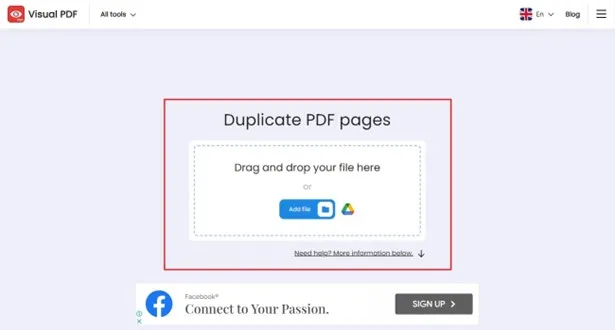
ステップ2:コピーページを追加するには、PDFページの中央にある「+」アイコンをクリックします。
さらに、複数のページをコピーするには、右側のツールバーの「クイックアクション」セクションに進みます。ページの「範囲をコピー」を選択し、その下のボタンを押します。ページ位置の変更や変更を「リセット」することもできます。
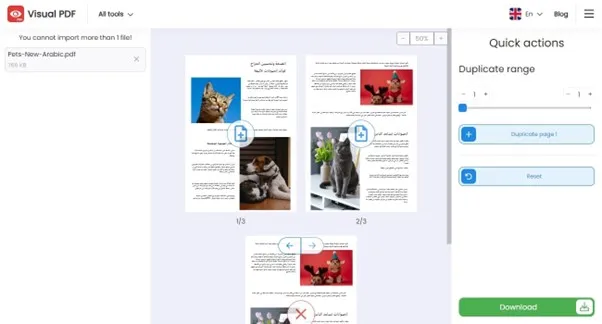
よくある質問
1.無料でPDFページをコピーする方法は何ですか。
PDFページを無料でコピーする必要がある場合には、このサービスを無料で提供するオンラインツールが多数あります。
PDF zorroは、ここで使用できる最も適したオンラインツールです。Webブラウザでこのツールを検索し、そのメインインターフェイスに入ります。
次に、「アップロード」ボタンをクリックしてPDFをインポートします。そして、「PDFエディターの開始」ボタンを押してプロセスを開始します。
PDFファイルにアクセスしたら、左側のパネルからコピーするページを選択します。各ページの上部にいくつかのオプションが表示され、そこにある「コピー」アイコンをクリックするとページがコピーされます。
「完了/ダウンロード」ボタンを押すと、ファイルのプレビューが表示されます。次に、ファイルプレビュー内で「ダウンロード」アイコンを押して、システムにPDFを保存します。
2.プレビューで単一のPDFページをコピーする方法は何ですか。
Macユーザーは、プレビューを使用してPDFのあるページを別のPDFに簡単にコピーできます。まず、プレビューアプリでPDFを開きます。
次に、上部に進み、「表示」タブを選択し、ドロップダウンリストから「サムネイル」オプションを選択します。
そして、プレビューアプリの左側のパネルに移動し、必要なページを選択します。最後に、「Option」キーを長押しして、必要な位置にページをドラッグしてコピーします。
3.PDF内の重複ページを見つける方法は何ですか。
PDF内の重複ページを検索するための組み込み機能は、Adobe Acrobatには提供されていません。
ただし、Adobeの「自動分割」プラグインをデバイスにダウンロードする必要があります。
次に、ツールにアクセスし、「ファイル」タブからPDFを開きます。
そして、「プラグイン」タブをタップし、「ドキュメントの分割」にカーソルを置くと、右側に拡張メニューが開きます。
その後、「重複ページの検索と削除」オプションをタップする必要があります。ポップアップメニューウィンドウで、「設定」セクションの「ページのみ比較」オプションを有効にし、重複するページを検索して削除するようにカスタマイズした変更を加えます。
4.PDF内の重複ページを削除する方法は何ですか。
PDF内の重複ページを削除するには、UPDF PDFエディターを使用してファイルにアクセスし、左側のメニューで「ページの整理」モードを押します。
その後、コピーしたページを選択し、上部バーの「削除」アイコンを押してコピーしたページを削除します。
終わりに
PDFページをコピーする方法とツールに慣れてきたので、作業がはるかに簡単になります。さらに、上で説明したツールはすべての主要なプラットフォームでサポートされています。複雑なプロセスを実行することなく、複数のページをすばやくコピーすることもできます。
ただし、上で説明した3つのツールのうち、UPDF PDFエディターを使用することをお勧めします。
このツールにはすべての機能が組み込まれているため、ユーザーはツールを切り替える必要がありません。
それとは別に、PDFに注釈を付けたり、UPDF AIを使用してPDF管理をさらに改善したりすることもできます。
それで、このPDFツールをデバイスに今すぐダウンロードして、そのすべての機能を使用してください。
Windows • macOS • iOS • Android 100%安全
 UPDF
UPDF
 Windows版UPDF
Windows版UPDF Mac版UPDF
Mac版UPDF iPhone/iPad版UPDF
iPhone/iPad版UPDF Android版UPDF
Android版UPDF UPDF AI オンライン
UPDF AI オンライン UPDF Sign
UPDF Sign PDF編集
PDF編集 PDF注釈付け
PDF注釈付け PDF作成
PDF作成 PDFフォーム
PDFフォーム リンクの編集
リンクの編集 PDF変換
PDF変換 OCR機能
OCR機能 PDFからWordへ
PDFからWordへ PDFから画像へ
PDFから画像へ PDFからExcelへ
PDFからExcelへ PDFのページ整理
PDFのページ整理 PDF結合
PDF結合 PDF分割
PDF分割 ページのトリミング
ページのトリミング ページの回転
ページの回転 PDF保護
PDF保護 PDF署名
PDF署名 PDFの墨消し
PDFの墨消し PDFサニタイズ
PDFサニタイズ セキュリティ解除
セキュリティ解除 PDF閲覧
PDF閲覧 UPDF クラウド
UPDF クラウド PDF圧縮
PDF圧縮 PDF印刷
PDF印刷 PDFのバッチ処理
PDFのバッチ処理 UPDF AIについて
UPDF AIについて UPDF AIソリューション
UPDF AIソリューション AIユーザーガイド
AIユーザーガイド UPDF AIによくある質問
UPDF AIによくある質問 PDF要約
PDF要約 PDF翻訳
PDF翻訳 PDF付きチャット
PDF付きチャット AIでチャット
AIでチャット 画像付きチャット
画像付きチャット PDFからマインドマップへの変換
PDFからマインドマップへの変換 PDF説明
PDF説明 学術研究
学術研究 論文検索
論文検索 AI校正ツール
AI校正ツール AIライター
AIライター AI宿題ヘルパー
AI宿題ヘルパー AIクイズメーカー
AIクイズメーカー AI数学ソルバー
AI数学ソルバー PDFからWordへ
PDFからWordへ PDFからExcelへ
PDFからExcelへ PDFからPowerPointへ
PDFからPowerPointへ ユーザーガイド
ユーザーガイド UPDFを使いこなすヒント
UPDFを使いこなすヒント よくあるご質問
よくあるご質問 UPDF レビュー
UPDF レビュー ダウンロードセンター
ダウンロードセンター ブログ
ブログ ニュースルーム
ニュースルーム 技術仕様
技術仕様 更新情報
更新情報 UPDF vs. Adobe Acrobat
UPDF vs. Adobe Acrobat UPDF vs. Foxit
UPDF vs. Foxit UPDF vs. PDF Expert
UPDF vs. PDF Expert









